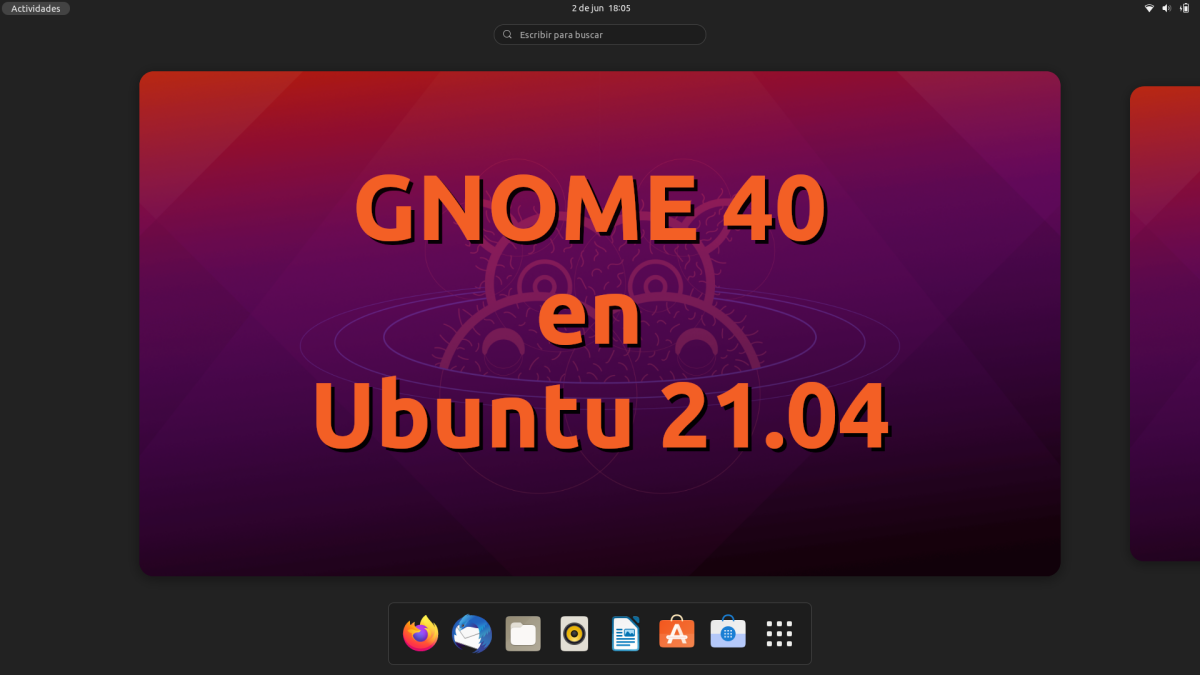
Testez de câteva zile GNOME 40. O fac în USB cu stocarea persistentă Manjaro GNOME în care am schimbat ramura pentru a folosi opțiunea Unstable, adică în care sunt adăugate mai întâi noile pachete. Mă deplasez foarte confortabil în KDE și mult de vină este sentimentul de fluiditate și aplicațiile / funcțiile desktop-ului, dar GNOME este folosit foarte mult, deoarece este ceea ce oferă Ubuntu și Fedora în mod implicit. Hirsute hipopotam a rămas în GNOME 3.38, dar există deja o modalitate de a face saltul.
Acest tutorial l-am găsit în Răscoala Linux, unde explică, de asemenea, cum să adăugați un doc (spoiler: instalarea Plank), iar din acesta cel mai important lucru este să adăugați un depozit care să conțină noile pachete GNOME 40. Depozitul nu este oficial, adică Canonical sau oricine are legătură companiei se află în spatele acestui lucru, așa că trebuie să fim deosebit de atenți. În acest moment, voi face același lucru cu Logix, autorul articolului pe care m-am bazat și vă sfătuiesc că este posibil să avem probleme de compatibilitate, deci nu este recomandat să urci într-o echipă principală, ci într-una pentru a testa. Vom spune, de asemenea, cum să reveniți la modificări, dar asta a spus, ce mai bine să încercați într-o instalație de care nu depindem.
GNOME 40 pe Ubuntu 21.04 cu acest tutorial
Înainte de a continua, continuăm cu avertismentele, așa DING sau extensia pentru Dock-ul Ubuntu nu va funcționa după actualizare, iar acest lucru va însemna, de exemplu, că nu vom putea muta din nou fișiere de pe / pe desktop. Nici nu vom putea accesa secțiunea Aspect din Setări.
Dacă totuși doriți să continuați, ceva ce am făcut pe un USB persistent pentru a verifica dacă funcționează, trebuie doar să urmați acești pași:
- Adăugăm depozitul shemgp, repetăm, unul neoficial:
sudo add-apt-repository ppa:shemgp/gnome-40
- Actualizăm toate pachetele:
sudo apt update && sudo apt full-upgrade
- Instalăm o temă acceptată din următoarele două opțiuni. Yaru nu funcționează pe GNOME 40, deci trebuie să instalați sesiunea GNOME, care este tema Adwaita sau o temă Yaru acceptată.
- Opțiunea A:
sudo apt install gnome-session adwaita-icon-theme-full fonts-cantarell
- Opțiunea B:
sudo apt install git meson sassc libglib2.0-dev libxml2-utils git clone https://github.com/ubuntu/yaru cd yaru meson build sudo ninja -C build install
- Repornim și alegem opțiunea dorită, cum ar fi sesiunea Yaru (Wayland).
Cum se folosesc noile gesturi
În opinia mea, cele mai bune lucruri despre GNOME 40, în afară de performanță, sunt gesturile sale. Acum, cu trei degete în sus, vom vedea docul și activitățile, adică desktopurile virtuale. Dacă alunecăm puțin mai sus, vom vedea aplicațiile. Odată ajuns în această vizualizare, cu trei degete în stânga / dreapta trecem de la o activitate la alta, în timp ce cu două degete ne vom deplasa prin diferitele pagini ale aplicațiilor. Pentru acesta din urmă, este necesar să avem instalat un număr minim de aplicații, moment în care cele mai noi vor apărea pe altă pagină.
Dacă nu doriți să folosiți gesturi și vă spun deja că sunt fluide chiar și pe un computer precum Lenovo al meu care nu are cel mai bun panou tactil din lume, puteți accesa toate acestea cu tastatura: Super ( Tasta META) ne arată docul și activitățile, ceva cu care obținem și noi Super + Alt + Sus. Cred că numai tasta Windows este mai confortabilă pentru a intra în această vizualizare, dar dacă vom folosi din nou Super + Alt + Sus vom intra în sertarul aplicației. De asemenea, putem adăuga dreapta sau stânga pentru a parcurge activitățile.
Cum se anulează modificările
Dacă din orice motiv dorim să anulăm modificările, ceea ce trebuie să facem este să scriem aceste comenzi:
sudo apt install ppa-purge sudo ppa-purge ppa:shemgp/gnome-40
Dacă am actualizat Yaru, trebuie să introducem și următoarele:
sudo apt install --reinstall yaru-theme-icon yaru-theme-gtk yaru-theme-gnome-shell
GNOME 40 este un salt major în calitate, așa că cred că merită încercat cel puțin. S-a zvonit că va exista o modalitate oficială de a veni cu un backport pe care îl vor face, dar asta nu s-a întâmplat încă. Dacă în cele din urmă nu o fac, Ubuntu 21.10 va sosi cu o versiune actualizată a desktopului, deși se așteaptă să fie deja GNOME 41.